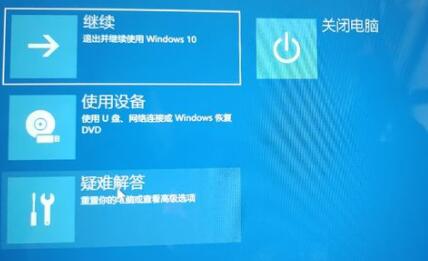Win11更新卡在开机界面怎么办?解决Win11更新卡在开机界面的办法 |
您所在的位置:网站首页 › 安装win11后开机变慢 › Win11更新卡在开机界面怎么办?解决Win11更新卡在开机界面的办法 |
Win11更新卡在开机界面怎么办?解决Win11更新卡在开机界面的办法
|
微软已经正式推出了win11,有些朋友已经安装使用上win11系统了,但是有的用户电脑配置比较低,就有可能出现更新卡在开机界面的问题, 这该怎么办?可以尝试重启电脑,还是不行的话就只能卸载更新了。 解决Win11更新卡在开机界面的办法 1、首先我们可以尝试使用电源键重启电脑,看看能不能通过重启的方式进行解决。 2、如果无法解决的话,连续重启电脑3次以上会进入高级修复选项,然后选择“疑难解答”。
3、进入疑难解答后,再选择其中的“高级选项”。
4、接着在高级选项中选择“卸载更新”就可以了。
推荐阅读 win11系统设置在哪?win11打开系统设置教程 Win11如何在开机之后强制进入安全模式? Win11开机速度慢怎么办?Win11开机速度慢的解决方法 到此这篇关于Win11更新卡在开机界面怎么办?解决Win11更新卡在开机界面的办法的文章就介绍到这了,更多相关Win11更新卡在开机界面内容请搜索脚本之家以前的文章或继续浏览下面的相关文章,希望大家以后多多支持脚本之家! |
【本文地址】
今日新闻 |
推荐新闻 |